Ako zmeniť alebo obnoviť predvolené umiestnenie priečinka Camera Roll v systéme Windows 10

Táto príručka vám ukáže, ako zmeniť alebo obnoviť predvolené umiestnenie priečinka Camera Roll v systéme Windows 10.

Microsoft v najbližších týždňoch vydá aktualizáciu Windows 10 z novembra 2019, ktorá prinesie nové funkcie, ktoré pomôžu zvýšiť produktivitu. Táto aktualizácia – známa aj ako Windows 10 verzie 1909 a 19H2 – sa riadi obvyklým plánom aktualizácií spoločnosti Microsoft, no používateľom s najnovšou verziou operačného systému ponúka rýchlejšie sťahovanie.
V septembri Microsoft uviedol, že Windows 10 je teraz dostupný na 900 miliónoch zariadení. K veľkým vylepšeniam tohto operačného systému dochádza približne každých 6 mesiacov, naposledy s aktualizáciou z mája 2019 (verzia 1903). Novembrová aktualizácia 2019 má rovnaký obsah ako májová verzia, sťahovanie však bude rýchlejšie. Táto aktualizácia používa rovnaké procesy na poskytovanie aktualizácií funkcií.
Tu je to, čo používatelia zatiaľ vedia.
Kedy bude k dispozícii aktualizácia systému Windows 10 z novembra 2019?
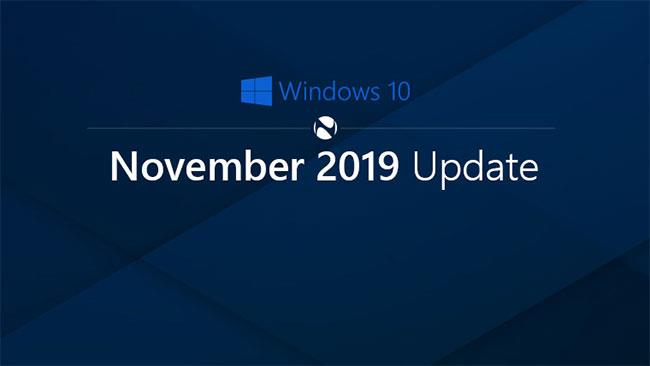
Ak pôjde všetko podľa plánu, ďalšia aktualizácia funkcií Windows 10 dorazí najskôr 12. novembra.
Aktualizácia môže byť stále vydaná v ktorýkoľvek deň počas druhého týždňa v mesiaci, ale dátum vydania 12. novembra dáva väčší zmysel, pretože v ten istý deň vychádza aj ďalší opravný utorok.
Bezpečnostná oprava Patch Tuesday umožní spoločnosti Microsoft zaviesť vylepšenia kompatibility pre počítače s aktualizáciou z mája 2019 pred inštaláciou aktualizácie z novembra 2019. To môže zabezpečiť plynulejší a rýchlejší proces aktualizácie pre väčšinu používateľov.
Očakáva sa, že zostava 18363.418 bude konečným vydaním Windows 10 verzie 1909. Zostava 18363 má vyššie číslo ako aktualizácia Windows 10 z mája 2019, čo predstavuje zostavenie 18362. Do 12. novembra Microsoft plánuje zlepšiť celkové skúsenosti s aktualizáciou Windows 10 19H2 poskytovaním kumulatívnych vylepšení mesačných aktualizácií.
Aké nové funkcie bude mať Windows 10 November 2019?
Podľa blogového príspevku spoločnosti Microsoft budú používateľom systému Windows 10 k dispozícii nasledujúce nové funkcie:
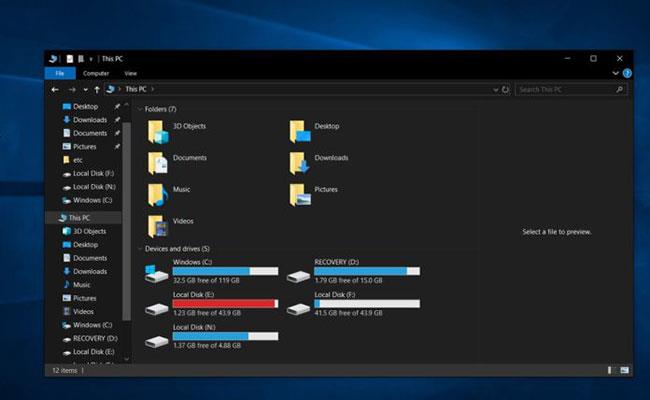
Windows 10 verzie 1909 nemá veľa nových funkcií ani zásadných vylepšení, ale spoločnosť Microsoft aktualizuje vstavané možnosti vyhľadávania v Prieskumníkovi súborov s novým zjednoteným vyhľadávaním od spoločnosti Microsoft.
S aktualizáciou z mája 2019 spoločnosť Microsoft oddelila Windows Search od Cortany, aby urýchlila vyhľadávanie v operačnom systéme. Microsoft Search má za cieľ zjednotiť vyhľadávanie v rámci Windows, Bing a ďalších produktov. Microsoft Search bol vyvinutý s cieľom pomôcť používateľom jednoducho nájsť súbory, dokumenty a ďalšie položky, keď začnete písať do vyhľadávacieho poľa.
Ak v systéme Windows 10 1909 zadáte názov fotografie, súboru alebo dokumentu, Prieskumník súborov poskytne ukážku výsledkov aktívneho vyhľadávania, aby ste mohli ľahko identifikovať správny súbor. Ako môžete vidieť na snímke obrazovky nižšie, keď začnete písať, zobrazí sa rozbaľovací zoznam navrhovaných súborov.
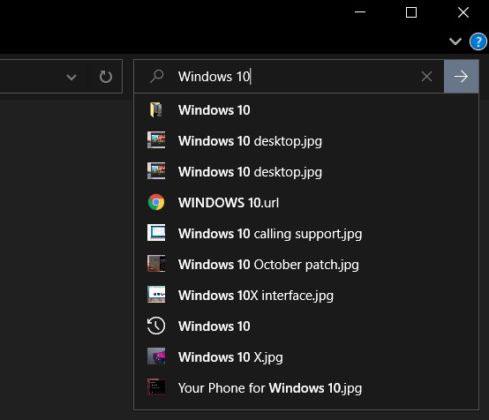
Stále môžete prejsť na miestne jednotky a ďalšie umiestnenia stlačením klávesu Enter. Tlačidlo so šípkou tiež otvorí tradičnú stránku s výsledkami vyhľadávania.
Spoločnosť Microsoft tiež pridala históriu vyhľadávania do rozbaľovacieho zoznamu ako súčasť inovácie Prieskumníka súborov. Kliknutím pravým tlačidlom myši na položky môžete nájsť umiestnenie, skopírovať cestu k súboru alebo otvoriť aplikáciu s právami správcu.
Fnna klávesnici. Ukáže, či je kľúč zamknutý alebo odomknutý.Procesory Intel majú jadrá s rôznymi frekvenčnými a napäťovými charakteristikami. Jadrá, ktoré môžu teoreticky podávať lepší výkon ako ostatné, sa nazývajú Favored Cores.

Aktuálna implementácia Windows 10 od Microsoftu a Intel Turbo Boost Max 3.0 presúvajú jednovláknové pracovné zaťaženie do „favorizovaného jadra“, čo jednoznačne zvýši výkon.
Inými slovami, Intel Turbo Boost Max Technology 3.0 identifikuje najrýchlejšie jadrá procesora a 1 alebo 2 rýchlejšie jadrá sa nazývajú „obľúbené jadrá“. Po identifikácii rýchlejších jadier v procesore Intel na ne softvér prenesie najdôležitejšie pracovné zaťaženie.
Technológia Intel Turbo bola vždy podporovaná systémom Windows 10 a zdá sa, že v ďalšej verzii bude výkon ešte lepší. Windows 10 verzie 1909, tiež známy ako 19H2, implementuje novú rotačnú politiku, ktorá rozdelí najdôležitejšie pracovné zaťaženie spravodlivejšie medzi „uprednostňované jadrá“ pre dobrý a spoľahlivý výkon.
Funkcia Turbo Boost od Intelu je celkom užitočná a časom bude lepšia s Windowsom 10 verzie 1909, ale stojí za zmienku, že Intel Turbo Boost Technology 2.0 a 3.0 je dostupná len na vybraných procesoroch Intel. Výkon závisí aj od hardvéru, softvéru a konfigurácie systému.
Všetky procesory Intel Core i5 a i7 podporujú technológiu Intel Turbo Boost 2.0, zatiaľ čo technológia Intel Turbo Boost 3.0 je obmedzená len na špičkové procesory.
Ako nainštalovať aktualizácie
Ak chcete vedieť, ako nainštalovať aktualizáciu Windows 10 z novembra 2019, prečítajte si článok: Ako stiahnuť a vyskúšať najnovšiu aktualizáciu Windows 10 z novembra 2019? zistiť podrobnosti.
Táto príručka vám ukáže, ako zmeniť alebo obnoviť predvolené umiestnenie priečinka Camera Roll v systéme Windows 10.
Zmenšenie veľkosti a kapacity fotografií vám uľahčí ich zdieľanie alebo odosielanie komukoľvek. Najmä v systéme Windows 10 môžete hromadne meniť veľkosť fotografií pomocou niekoľkých jednoduchých krokov.
Ak nepotrebujete zobrazovať nedávno navštívené položky a miesta z bezpečnostných dôvodov alebo z dôvodov ochrany osobných údajov, môžete to jednoducho vypnúť.
Jedno miesto na ovládanie mnohých operácií priamo na systémovej lište.
V systéme Windows 10 si môžete stiahnuť a nainštalovať šablóny skupinovej politiky na správu nastavení Microsoft Edge a táto príručka vám ukáže tento proces.
Panel úloh má obmedzený priestor a ak pravidelne pracujete s viacerými aplikáciami, môže sa stať, že vám rýchlo dôjde miesto na pripnutie ďalších obľúbených aplikácií.
Stavový riadok v spodnej časti Prieskumníka vám povie, koľko položiek je vnútri a vybratých pre aktuálne otvorený priečinok. Dve nižšie uvedené tlačidlá sú dostupné aj na pravej strane stavového riadku.
Microsoft potvrdil, že ďalšou veľkou aktualizáciou je Windows 10 Fall Creators Update. Tu je návod, ako aktualizovať operačný systém skôr, ako ho spoločnosť oficiálne spustí.
Nastavenie Povoliť časovače budenia v Možnostiach napájania umožňuje systému Windows automaticky prebudiť počítač z režimu spánku, aby mohol vykonávať naplánované úlohy a iné programy.
Zabezpečenie systému Windows odosiela upozornenia s dôležitými informáciami o stave a zabezpečení vášho zariadenia. Môžete určiť, ktoré upozornenia chcete dostávať. V tomto článku vám Quantriman ukáže, ako zapnúť alebo vypnúť upozornenia z Centra zabezpečenia systému Windows v systéme Windows 10.
Tiež by sa vám mohlo páčiť, že kliknutím na ikonu na paneli úloh sa dostanete priamo do posledného okna, ktoré ste mali v aplikácii otvorené, bez potreby miniatúry.
Ak chcete zmeniť prvý deň v týždni vo Windowse 10 tak, aby zodpovedal krajine, v ktorej žijete, vášmu pracovnému prostrediu alebo chcete lepšie spravovať svoj kalendár, môžete to zmeniť cez aplikáciu Nastavenia alebo Ovládací panel.
Počnúc verziou aplikácie Váš telefón 1.20111.105.0 bolo pridané nové nastavenie viacerých okien, ktoré vám umožňuje povoliť alebo zakázať upozornenie pred zatvorením viacerých okien pri ukončení aplikácie Váš telefón.
Táto príručka vám ukáže, ako povoliť alebo zakázať zásadu dlhých ciest Win32, aby mali cesty dlhšie ako 260 znakov pre všetkých používateľov v systéme Windows 10.
V súčasnosti používanie mnohých programov pre notebooky spôsobuje rýchle vybitie batérie. Aj to je jeden z dôvodov, prečo sa batérie v počítači rýchlo opotrebúvajú. Nižšie sú uvedené najefektívnejšie spôsoby šetrenia batérie v systéme Windows 10, ktoré by čitatelia mali zvážiť.
Ak chcete, môžete štandardizovať obrázok účtu pre všetkých používateľov v počítači na predvolený obrázok účtu a zabrániť používateľom, aby si neskôr mohli zmeniť obrázok účtu.
Už vás nebaví Windows 10 otravovať úvodnou obrazovkou „Vyťažte ešte viac zo systému Windows“ pri každej aktualizácii? Niektorým ľuďom môže pomôcť, ale aj prekážať tým, ktorí to nepotrebujú. Tu je návod, ako túto funkciu vypnúť.
Ak máte výkonný počítač alebo nemáte veľa programov pri spustení v systéme Windows 10, môžete sa pokúsiť znížiť alebo dokonca úplne zakázať oneskorenie spustenia, aby ste pomohli rýchlejšiemu spusteniu počítača.
Nový prehliadač Edge založený na prehliadači Chromium od spoločnosti Microsoft ruší podporu pre súbory elektronických kníh EPUB. Na prezeranie súborov EPUB v systéme Windows 10 budete potrebovať aplikáciu čítačky EPUB tretej strany. Tu je niekoľko dobrých bezplatných možností, z ktorých si môžete vybrať.
Možno to neviete, ale jednou z najväčších výhod používania OneDrive je jeho skvelá funkcia, nazývaná zástupné symboly.
Režim Kiosk v systéme Windows 10 je režim na používanie iba 1 aplikácie alebo prístup iba k 1 webovej lokalite s hosťami.
Táto príručka vám ukáže, ako zmeniť alebo obnoviť predvolené umiestnenie priečinka Camera Roll v systéme Windows 10.
Úprava súboru hosts môže spôsobiť, že nebudete môcť pristupovať na internet, ak súbor nie je správne upravený. Nasledujúci článok vás prevedie úpravou súboru hosts v systéme Windows 10.
Zmenšenie veľkosti a kapacity fotografií vám uľahčí ich zdieľanie alebo odosielanie komukoľvek. Najmä v systéme Windows 10 môžete hromadne meniť veľkosť fotografií pomocou niekoľkých jednoduchých krokov.
Ak nepotrebujete zobrazovať nedávno navštívené položky a miesta z bezpečnostných dôvodov alebo z dôvodov ochrany osobných údajov, môžete to jednoducho vypnúť.
Spoločnosť Microsoft práve vydala aktualizáciu Windows 10 Anniversary Update s mnohými vylepšeniami a novými funkciami. V tejto novej aktualizácii uvidíte veľa zmien. Od podpory stylusu Windows Ink až po podporu rozšírenia prehliadača Microsoft Edge sa výrazne zlepšila ponuka Štart a Cortana.
Jedno miesto na ovládanie mnohých operácií priamo na systémovej lište.
V systéme Windows 10 si môžete stiahnuť a nainštalovať šablóny skupinovej politiky na správu nastavení Microsoft Edge a táto príručka vám ukáže tento proces.
Tmavý režim je rozhranie s tmavým pozadím v systéme Windows 10, ktoré pomáha počítaču šetriť energiu batérie a znižovať vplyv na oči používateľa.
Panel úloh má obmedzený priestor a ak pravidelne pracujete s viacerými aplikáciami, môže sa stať, že vám rýchlo dôjde miesto na pripnutie ďalších obľúbených aplikácií.






















